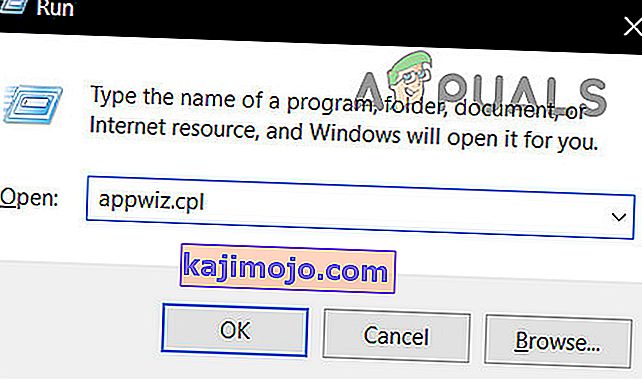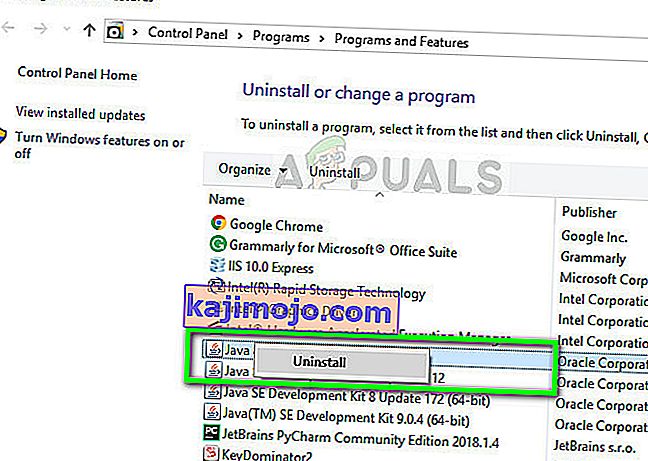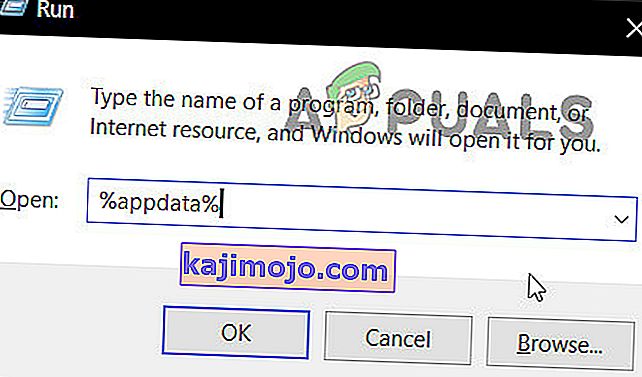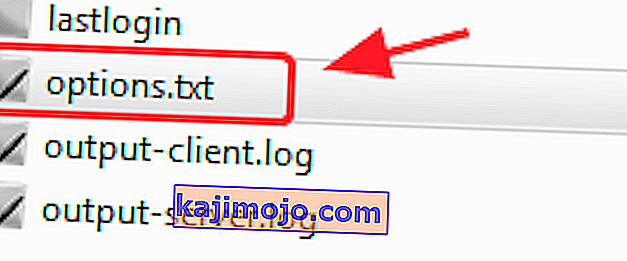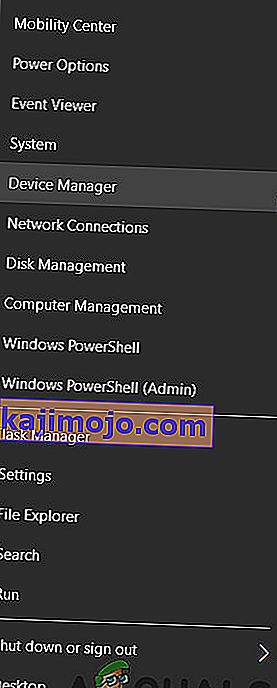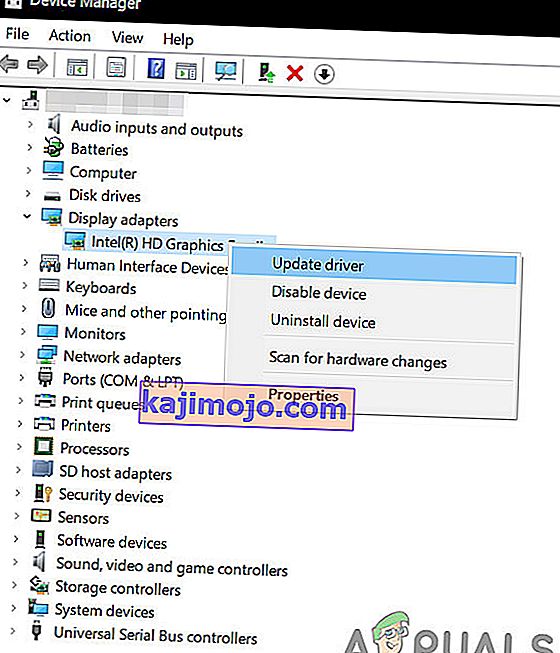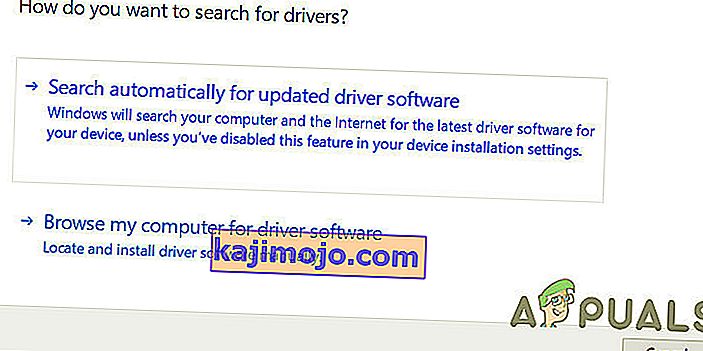Minecraft adalah permainan kotak pasir yang dikeluarkan pada tahun 2011 yang membolehkan pengguna membina dunia mereka dalam persekitaran 3D. Ini membolehkan pemain menjadi sangat kreatif dan itulah sebabnya ia menjadi popular untuk semua jenis kumpulan umur. Permainan ini dengan cepat mendapat populariti dan masih merupakan salah satu permainan yang paling banyak dimainkan.

Minecraft sangat bergantung pada JAVA untuk operasinya kerana kebanyakan modul dalam permainannya dijalankan menggunakan teknologi. Ada juga serangkaian laporan kerusakan di Minecraft setiap kali Java atau beberapa modul lain diperbarui. Ini adalah masalah biasa dan tidak perlu dibimbangkan. Lihat penyelesaian yang disenaraikan di bawah.
Mengapa Minecraft Crash?
Terdapat beberapa sebab yang berbeza mengapa Minecraft mogok pada permulaan atau ketika bermain. Permainan ini sangat pelbagai dan berkomunikasi dengan banyak proses ketika berjalan. Selain itu, terdapat juga beberapa sebab perkakasan. Beberapa sebab mengapa permainan mogok adalah:
- Mod yang dipasang oleh vendor pihak ketiga mungkin bertentangan dengan mekanik permainan.
- Mungkin ada masalah perkakasan, Contohnya, set kemampuan video dan yang mampu dimiliki oleh komputer anda boleh menjadi ketidakcocokan.
- Perisian seperti Antivirus mungkin bertentangan dengan Minecraft yang sedang berjalan.
- Melakukan operasi berat dalam permainan juga mungkin merosakkan permainan jika tidak ada daya pemprosesan yang mencukupi.
- Anda mungkin mempunyai memori / RAM yang tidak cekap untuk menjalankan permainan.
- Dengan menekan F3 + C , anda juga dapat mencetuskan kerusakan secara manual untuk melakukan debug. Pastikan anda tidak menekan kekunci secara tidak sengaja.
Pastikan bahawa anda mempunyai sambungan internet terbuka yang aktif dan log masuk sebagai pentadbir di komputer anda.
Penyelesaian 1: Memeriksa Persekitaran Java Runtime
Java tidak dipasang dengan betul atau mengalami kesalahan dalam modulnya adalah salah satu sebab utama mengapa Minecraft mogok semasa permainan. Java mempunyai sejarah tidak berfungsi atau rosak apabila kemas kini baru dikeluarkan. Kami boleh mencuba memasang semula versi baru Java Runtime Environment dan melihat apakah ini berjaya.
- Tekan Windows + R , ketik " appwiz. cpl ”di kotak dialog dan tekan Enter.
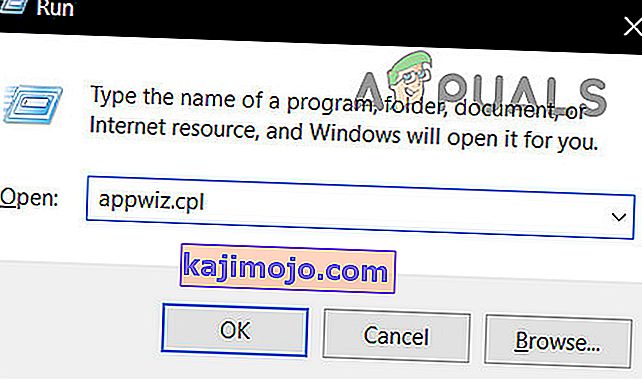
- Setelah berada di pengelola aplikasi, cari entri " Java Runtime Environment ", klik kanan dan pilih Nyahpasang .
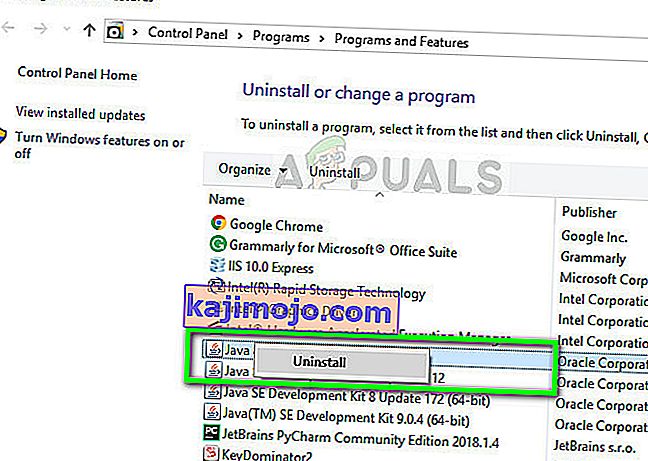
- Sekarang mulakan semula komputer anda dan arahkan ke laman web rasmi Java dan muat turun versi terbaru dari sana. Hidupkan semula komputer semula setelah pemasangan baru dan periksa apakah mesej ralat diselesaikan.
Penyelesaian 2: Memasang Patch Terkini
Minecraft diketahui mempunyai masalah kemalangan untuk waktu yang sangat lama dan itulah sebabnya pasukan pembangunan secara rasmi mendokumentasikan halaman khusus untuk menangani masalah ini dan memberikan pandangan. Patch dikeluarkan oleh pembangun perisian untuk menargetkan bug utama dan memperbaiki permainan.
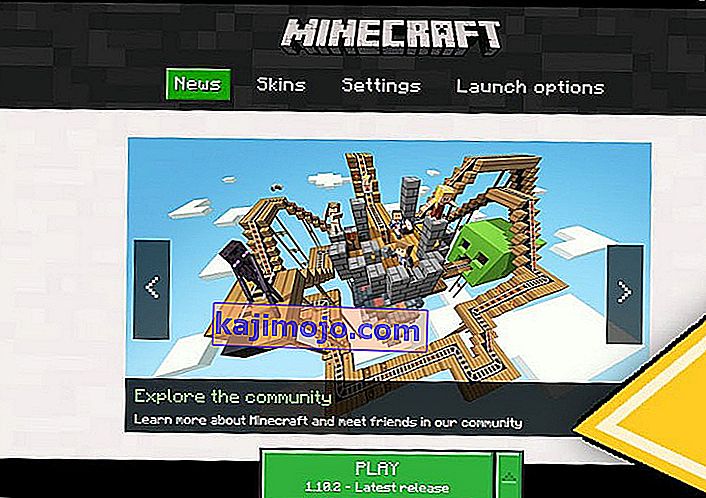
Sekiranya anda menahan diri, sangat disarankan agar anda memasang patch permainan terbaru dari laman web rasmi Minecraft. Sekiranya anda mempunyai pelancar 32-bit, anda juga boleh mencuba mencari tambalan terbaru dari dalam peluncur.
Juga, lumpuhkan semua jenis mod yang dipasang di dalam permainan. Mod biasanya dibangunkan oleh pembangun pihak ketiga dan mungkin bertentangan dengan kelancaran Minecraft itu sendiri. Terdapat ribuan kes di mana permainan tersebut dilaporkan mengalami kerosakan akibat mod yang bertentangan.
Penyelesaian 3: Menghapus Data Sementara
Setiap aplikasi dan permainan komputer mempunyai data sementara yang tersimpan di dalam komputer untuk set konfigurasi awal dan maklumat pengguna. Ini disebut sementara kerana dapat diubah oleh sistem setiap kali anda mengubah pengaturan atau pilihan pengguna. Data sementara permainan anda mungkin rosak atau tidak dapat digunakan. Kami boleh mencuba menghapusnya dan melihat apakah ini dapat menyelesaikan masalah kerosakan. Pastikan anda log masuk sebagai pentadbir.
- Tekan Windows + R , ketik " % appdata% " di kotak dialog dan tekan Enter.
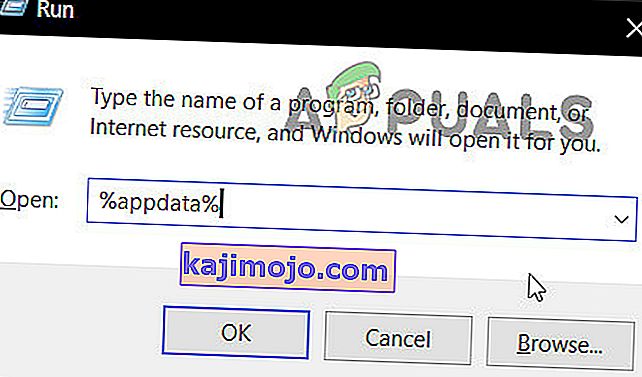
- Setelah folder dibuka, cari entri Minecraft , klik kanan dan pilih Padam .
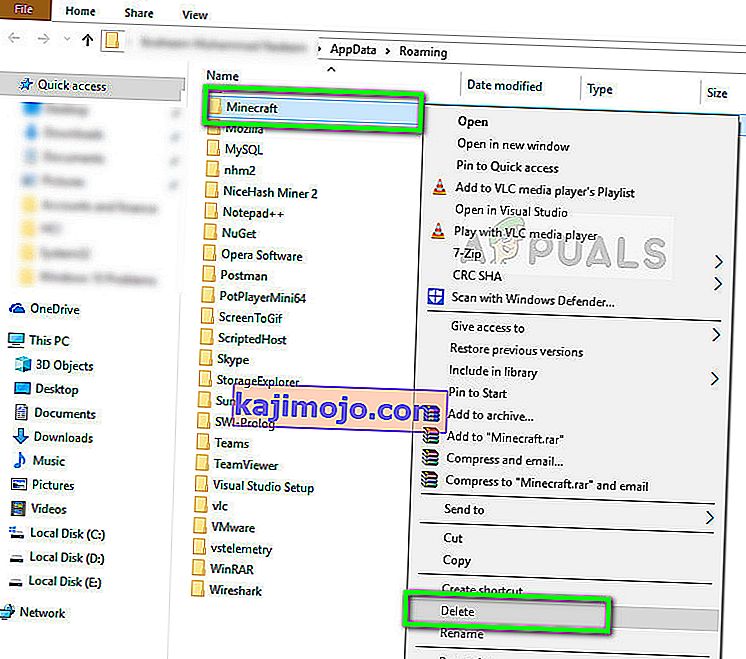
- Mulakan semula komputer anda dengan betul, kemudian lancarkan Minecraft dan periksa sama ada mesej ralat telah hilang.
Penyelesaian 4: Ubah Tetapan Dalam Permainan
Minecraft juga mempunyai beberapa pilihan dalam permainan untuk mengubah gaya dan mekanisme rendering dan menjalankan permainan. Sekiranya anda telah memilih modul yang menempatkan penampilan pertama, komputer anda mungkin akan mengalami tekanan sehingga permainan hancur. Terdapat beberapa pilihan yang boleh anda ubah untuk menurunkan beban pada komputer anda. Periksa mereka.
VBOs (Vertex Buffer Objects) adalah ciri OpenGL yang membolehkan anda memuat naik data bucu ke peranti video jika anda tidak mahu melakukan rendering segera. Ciri ini diketahui menyebabkan masalah di Minecraft. Kami boleh mencuba lagi setelah mematikannya.
- Buka Tetapan Minecraft anda dan arahkan ke Tetapan Video .
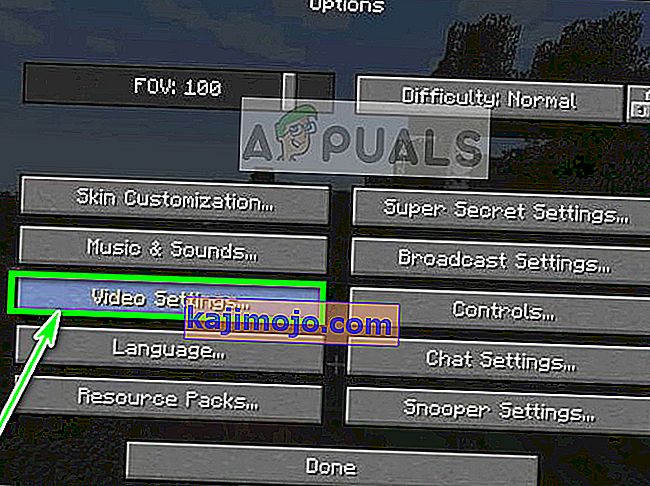
- Pastikan bahawa pilihan GUNAKAN VBO ditetapkan sebagai MATI . Simpan perubahan dan keluar .
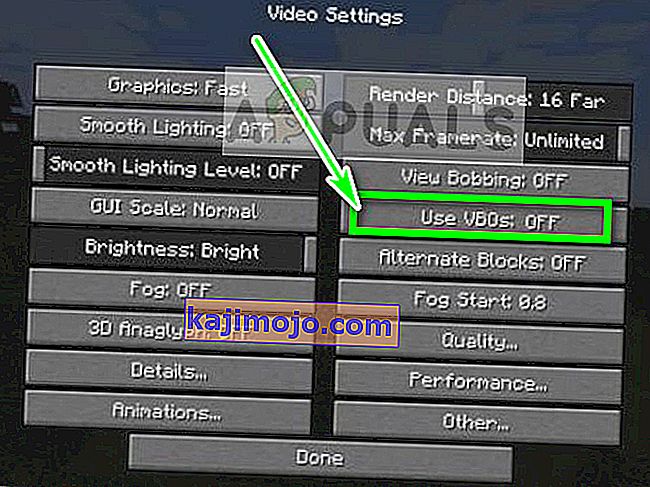
- Mulakan semula permainan dan perhatikan jika masalahnya diselesaikan Anda juga boleh mencuba menghidupkan Vsync dari dalam tetapan.
Sekiranya anda tidak dapat Minecraft bahkan untuk mengubah pilihan seperti yang dilakukan di atas, kami dapat mengubah pilihan VBO secara manual dengan mengedit file konfigurasi. Ikuti langkah di bawah:
- Arahkan ke folder sementara yang baru kita hapus di atas dalam penyelesaiannya. Buka dan cari pilihan fail txt . txt .
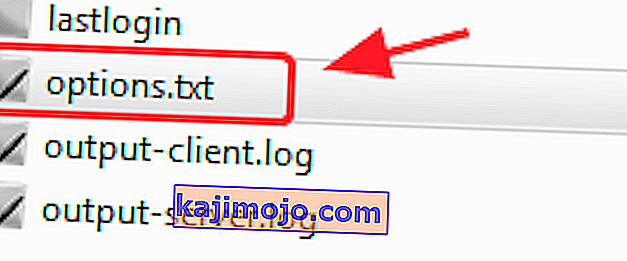
- Setelah anda membuka fail dalam penyunting teks, ubah barisnya
useVbo: benar
ke
useVbo: salah .
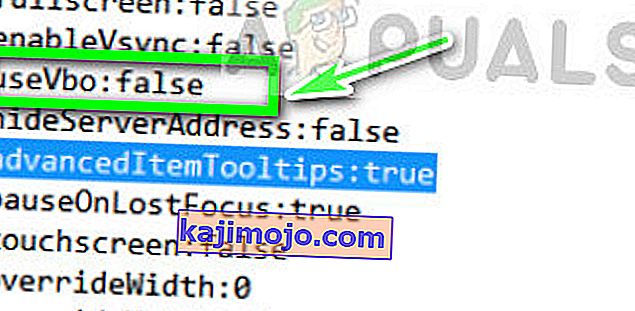
- Simpan perubahan dan keluar. Mulakan semula komputer anda dan periksa apakah masalahnya dapat diselesaikan.
Sekiranya permainan anda terus terhempas di tengah ketika bermain, kami boleh mencuba mengubah argumen JVM yang dilalui. Ini diaktifkan secara lalai dalam beberapa kes tetapi mempunyai kesalahan satu huruf. Ini membolehkan pengguna mempunyai kad grafik yang kurang berkemampuan dan mempunyai Minecraft yang paling banyak.
- Buka Minecraft anda dan klik pada Edit profil yang terdapat di sebelah kiri bawah skrin.
- Sekarang memastikan bahawa Hujah JVM adalah diperiksa . Sekarang di awal argumen, ubah parameter pertama dari ' -Xmx1G ' menjadi ' -Xmx2G '. Simpan perubahan dan keluar.
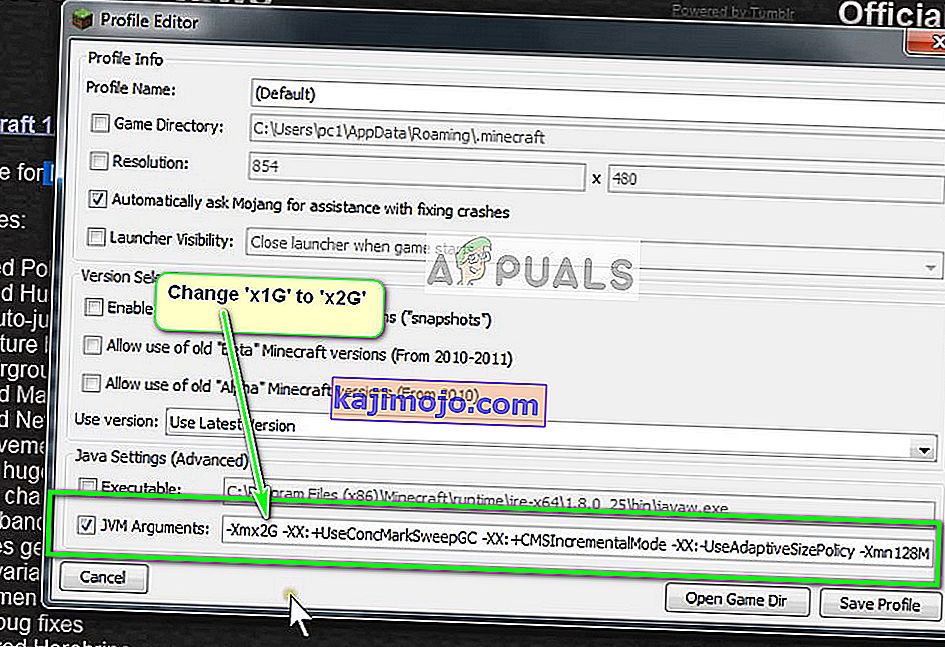
- Sekarang cuba lancarkan Minecraft dan lihat apakah ini menyelesaikan masalah.
Penyelesaian 5: Memasang semula Minecraft
Sekiranya semua kaedah di atas tidak berfungsi, anda boleh meneruskan dan memasang semula keseluruhan permainan. Perhatikan bahawa ini mungkin akan menghapus data Pengguna anda kecuali jika disimpan di profil anda atau anda telah menyandarkannya. Anda juga dapat menyalin folder data pengguna dari direktori permainan ke lokasi lain.
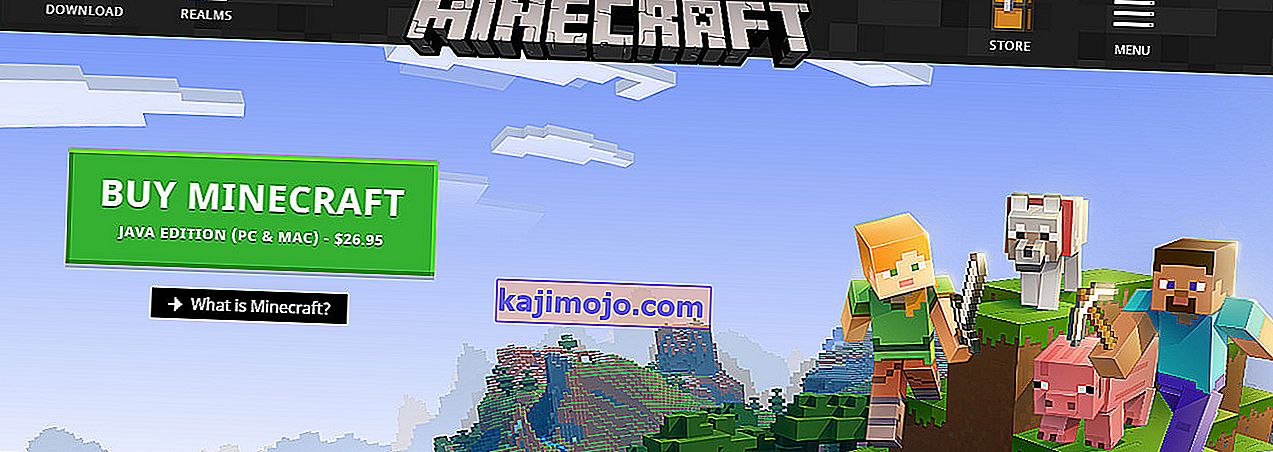
Nyahpasang Minecraft menggunakan aplikasi seperti kami menyahpasang Java dan menghidupkan semula komputer anda dengan betul sebelum meneruskan memuat turun dan memasang salinan baru. Pastikan bahawa anda mempunyai kelayakan anda kerana mereka diperlukan untuk memuat turun di laman web ini.
Penyelesaian 6: Kemas kini Pemacu Kad Grafik:
Seperti permainan video lain, Minecraft menggunakan GPU untuk menunjukkan output video. Sekiranya anda menggunakan pemacu kad Grafik versi lama, maka ia boleh mengakibatkan Minecraft terhempas. Sekiranya demikian, mengemas kini pemacu kad Grafik anda kepada yang terbaharu dapat menyelesaikan masalahnya.
- Klik kanan pada menu Start , pada menu yang dihasilkan, klik pada Device Manager .
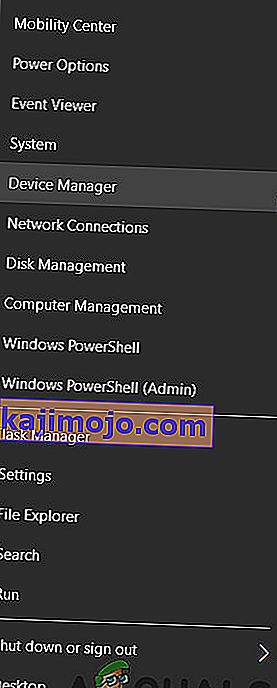
- Kembangkan penyesuai Paparan .
- Klik kanan pada kad video dan kemudian klik pada Pemacu kemas kini .
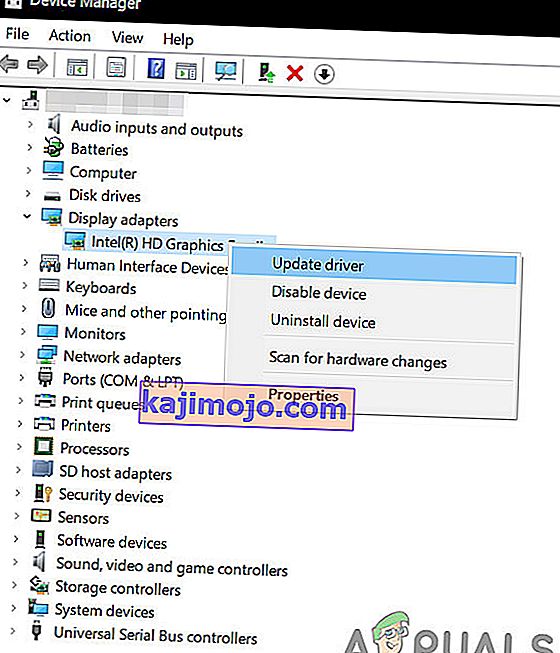
- Kemudian, pilih Cari secara automatik untuk perisian pemacu yang dikemas kini .
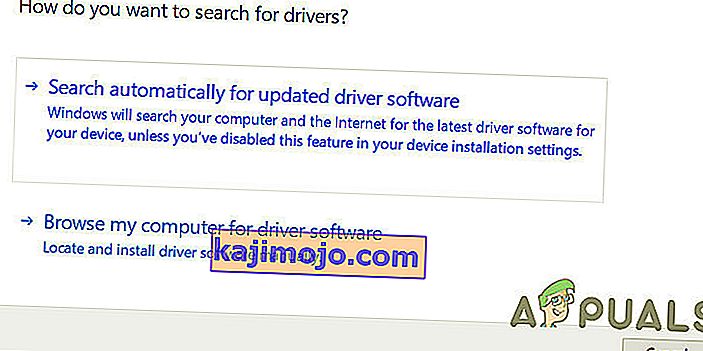
- Sekarang mulakan semula sistem anda dan periksa apakah Minecraft berfungsi seperti biasa. Anda juga boleh melayari laman web pengeluar kad video / grafik anda untuk versi pemacu yang dikemas kini. Anda juga boleh mencuba mengemas kini Windows ke versi terbaharu untuk memeriksa apakah itu membantu.